WordPress.com Business- und eCommerce-Pläne waren mit der Unterstützung für benutzerdefinierte Plugins und Themes bereits ziemlich erstaunlich. Jetzt mit dem SFTP- und phpMyAdmin-Zugriff hinzugefügt, es ist der günstigste und zuverlässigste Hosting-Service, den Sie für Ihre WordPress-Site finden können.
Wenn Sie Ihre Site im WordPress.com Business- oder eCommerce-Plan gehostet haben, können Sie den SFTP-Zugriff über das Hosting-Konfigurationsmenü im Dashboard Ihrer Site aktivieren.
Melden Sie sich zunächst bei Ihrem WordPress.com-Konto an und wählen Sie die Site aus, die Sie verwalten möchten (falls Sie mehrere Sites haben). Scrollen Sie dann im linken Bereich nach unten und wählen Sie Hosting-Konfiguration Option unter der Verwalten Sektion.
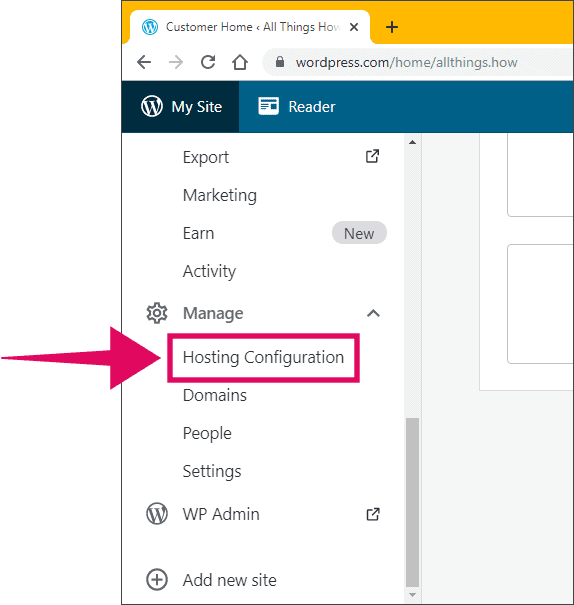
Klicken Sie in den Hosting-Konfigurationsoptionen auf das „SFTP-Anmeldeinformationen erstellen“ Schaltfläche unter dem Abschnitt SFTP-Anmeldeinformationen auf der Seite.
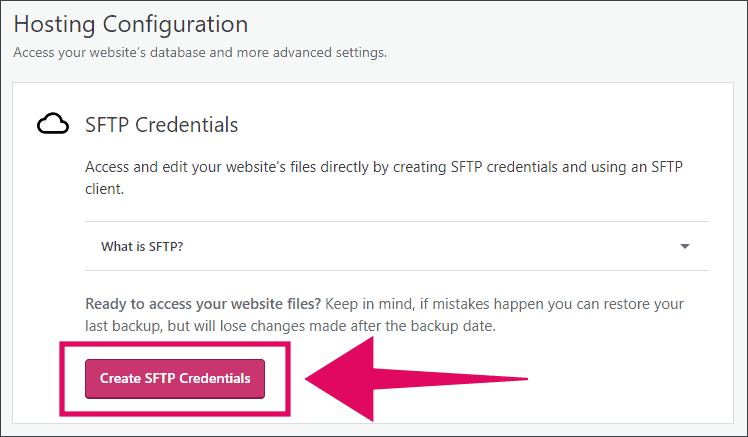
Warten Sie eine Weile, bis das System SFTP-Anmeldeinformationen für Ihre WordPress-Site generiert hat. Sobald dies erledigt ist, werden die Hostnamen-URL, die Portnummer, der Benutzername und das Passwort für den Zugriff auf Ihre Site über SFTP auf dem Bildschirm angezeigt.
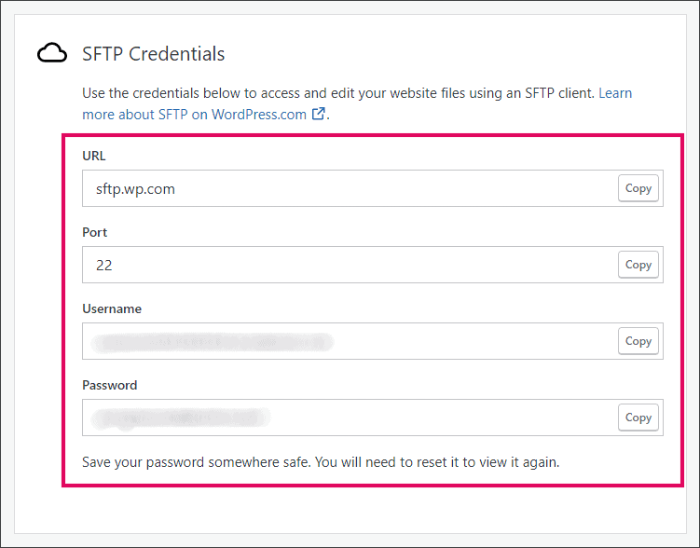
Kopieren Sie die SFTP-Anmeldeinformationen für Ihre auf WordPress.com gehostete Website und speichern Sie sie an einem sicheren Ort. Das Passwort wird nur einmal angezeigt. Sie müssen es zurücksetzen, um es erneut anzuzeigen.
Wenn Sie einen guten SFTP-Client suchen, empfehlen wir die kostenlose WinSCP-Software für Microsoft Windows und FileZilla für macOS.
